Windows 10のタスクバーのアプリアイコンは小さなバッジで新しいメッセージ、イベント、またはアラートを示します。バッジアイコンを表示するには、アプリを実行する必要があります。これにより、タスクバーに固定されているだけで実行されていないアプリにはバッジが表示されません。アプリが新しいアラートまたはメッセージを受信すると、バッジが更新されます。これは、アプリに切り替えることなく確認できる新しいアクティビティの非常にきちんとしたインジケータです。有効化または無効化する方法は次のとおりです。

これらの手順はWindows 10 Anniversary Updateに適用されます。つまり、それらを実行するにはビルド1607以降を実行する必要があります。
設定アプリを開いて、設定のパーソナライズグループ。 [タスクバー]タブに移動し、一番下までスクロールします。アプリのバッジを有効にする場合は、[タスクバーボタンにバッジを表示する]オプションをオンにします。バッジが気に入らない場合は、このオプションをオフにしてください。
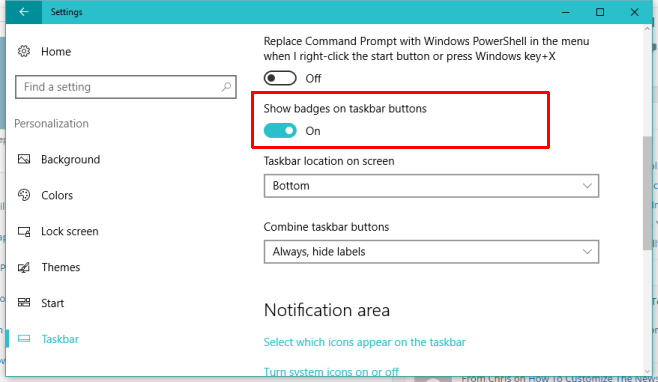
すべてのアプリがバッジを表示するとは限りません。実際、タスクバーにバッジを表示する機能は、機能するアプリ開発者が機能として追加する必要があります。
欠点、またはむしろ制限は、このオプションを選択的にオンにすることはできません。アプリのバッジを表示することにした場合、実際に必要な1つまたは2つのお気に入りだけでなく、すべてのアプリに対してバッジを表示します。デフォルトのメールアプリはバッジをサポートするアプリの1つですが、やがて数が増え、サードパーティのアプリもバッジをサポートし始める可能性があります。
このオプションには奇妙な副作用もあります。 たとえば、オプションをオフにすると、タスクバーのChromeアプリアイコンに表示されるChromeプロフィール画像が非表示になります。オフにして2つの異なるChromeプロファイルを開いている場合、それらを覗き見したり、ウィンドウに切り替えたりすることなく、2つの違いを区別することはできません。










コメント